10 Cara Meningkatkan Performa Android
Diterbitkan: 2022-11-20Ponsel Android dapat melambat seiring penggunaan dan usia. Akhirnya, itu mulai tertinggal, dan baterai lebih cepat habis. Namun, jika Anda melakukan beberapa perawatan sederhana, ponsel Anda akan bertahan lebih lama.
Anda dapat menggunakan beberapa teknik berbeda untuk mendapatkan lebih banyak kehidupan dari ponsel Android Anda. Gunakan panduan ini untuk mengoptimalkan perangkat Android apa pun. Namun, petunjuk persisnya dapat berbeda tergantung pada sistem operasi dan perangkat lunak ponsel Anda.

1. Perbarui Sistem Operasi Android
Untuk mempercepat ponsel Android Anda, salah satu hal pertama yang kami sarankan adalah memperbarui OS Android ke versi terbaru. Ini akan memungkinkan Anda untuk mengakses fitur baru dan tambalan keamanan yang dapat memperbaiki berbagai bug di sistem Anda.
Untuk memeriksa versi Android mana yang sedang Anda jalankan, buka Pengaturan ponsel Anda dan gulir ke bawah hingga Anda melihat blok Pengaturan Sistem . Pilih Tentang perangkat atau Tentang ponsel . Di bagian ini, Anda akan menemukan informasi versi Android Anda.

Ponsel Android Anda biasanya memeriksa pembaruan secara otomatis, tetapi mungkin ada baiknya memeriksa secara manual apakah Anda melewatkan pembaruan apa pun. Untuk melakukannya, buka aplikasi Setelan di ponsel Anda, lalu buka bagian Tentang perangkat atau Tentang ponsel dan temukan opsi untuk Memeriksa pembaruan . Jika ponsel Anda diperbarui, itu akan tertulis di bagian atas layar.
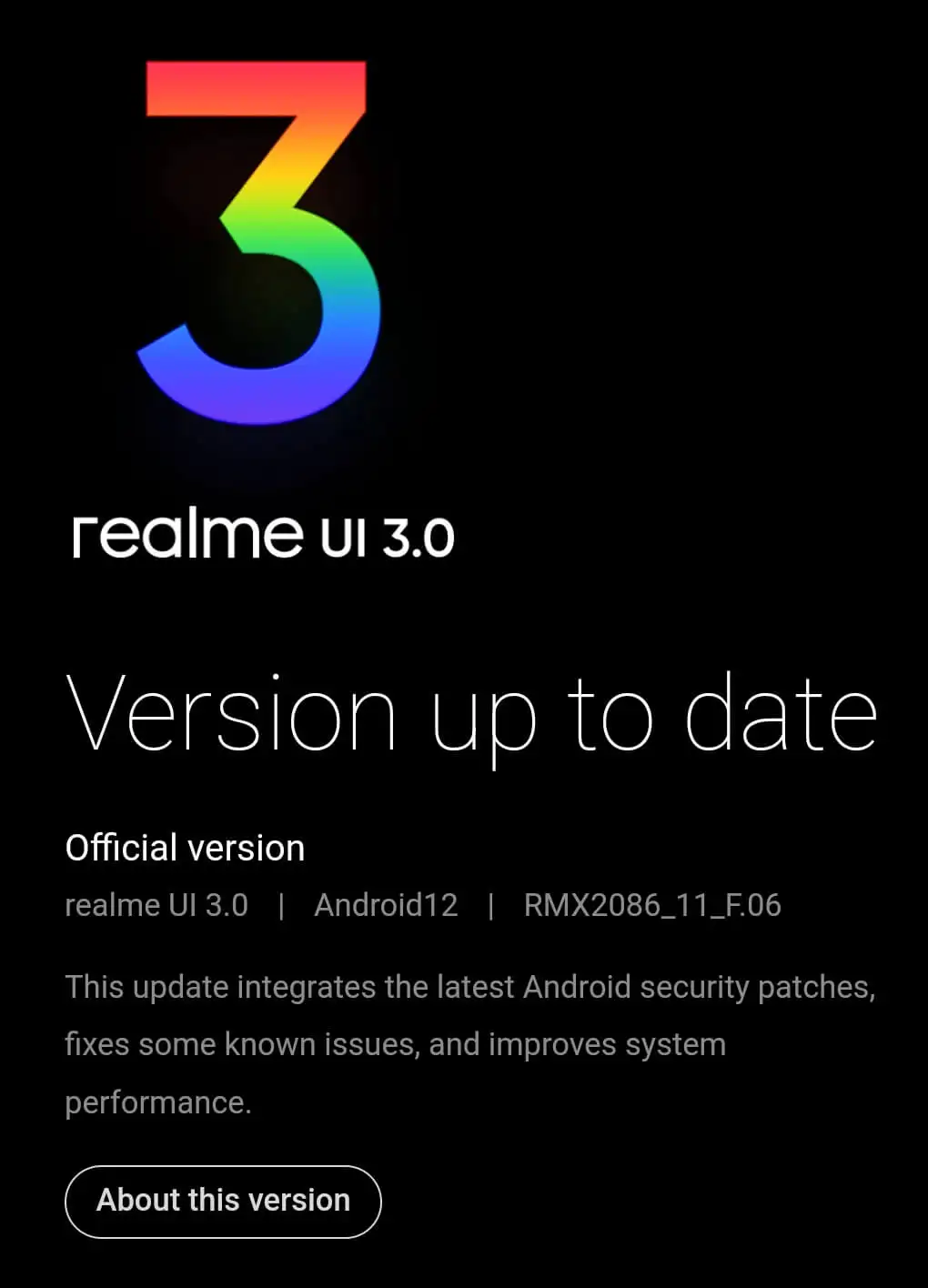
2. Mulai Ulang Ponsel Anda
Memulai ulang adalah salah satu hal pertama yang harus dilakukan saat memecahkan masalah perangkat apa pun. Langkah sederhana ini dapat meningkatkan kinerja ponsel Anda, menghilangkan bug yang menyebabkan ponsel Anda lambat, dan menghapus sebagian RAM Anda jika masalahnya ada pada sistem manajemen memori. Terkadang, aplikasi yang berjalan di latar belakang dapat menyebabkan ponsel Anda menjadi lamban. Memulai ulang perangkat Anda dapat menghapus memori, aplikasi, dan konflik yang memengaruhi kinerja aplikasi Anda.
Anda tidak perlu menghidupkan ulang ponsel setiap kali mengisi daya, tetapi sebaiknya lakukan secara berkala sebelum Anda melihat penurunan kinerja. Tip ini dapat bekerja dengan sangat baik jika Anda memiliki smartphone kelas menengah atau kelas bawah. Namun, jika Anda memiliki smartphone tingkat unggulan, jangan berharap hasil yang drastis dari reboot.
3. Kosongkan Ruang Penyimpanan
Periksa berapa banyak ruang penyimpanan yang Anda miliki. Jika Anda kehabisan ruang, lakukan langkah-langkah untuk menghapusnya. Membersihkan memori ponsel Anda akan mengurangi beban CPU dan akan meningkatkan kinerja Android Anda. Menurut Google, masalah kinerja dimulai ketika Anda memiliki kurang dari 10% dari penyimpanan gratis yang tersedia.
Sebagian besar ponsel Android memiliki fitur untuk mengoptimalkan ruang penyimpanan. Jika Anda melihat terlalu banyak barang yang disimpan di ponsel Anda, buka Pengaturan ponsel Anda dan temukan bagian Penyimpanan. Di bagian ini, Anda akan menemukan opsi untuk Membersihkan atau Mengosongkan ruang di ponsel cerdas Anda. Itu akan menghapus file lama dan data aplikasi dan menawarkan untuk menghapus file besar seperti video yang memakan banyak ruang.
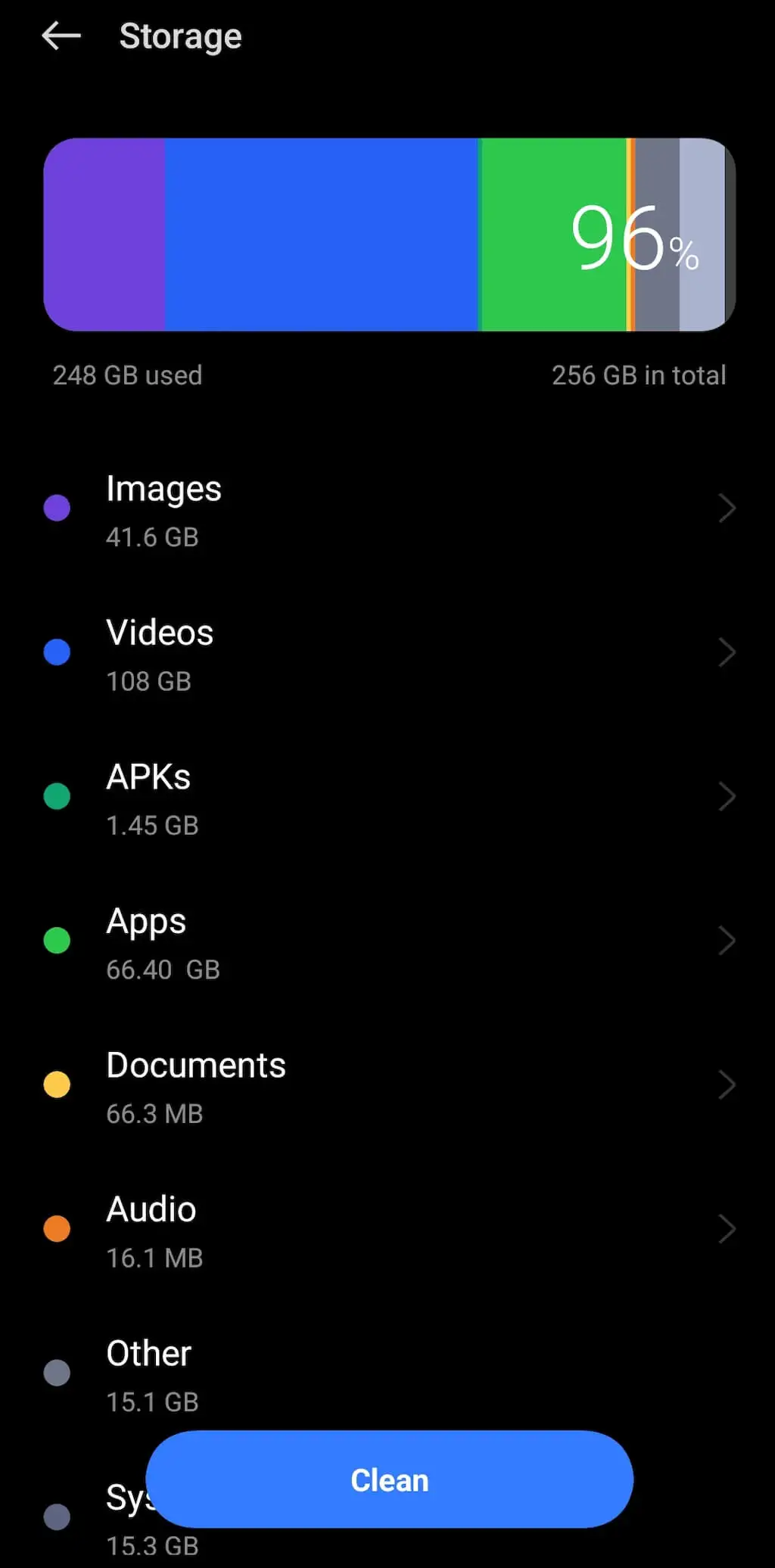
Anda juga dapat menggunakan File aplikasi Google. Aplikasi ini akan membantu Anda menghapus cache, file duplikat, dan file media serta aplikasi yang tidak diinginkan secara otomatis. Misalnya, jika Anda memiliki banyak gambar dan video yang disimpan di ponsel, Anda dapat menyimpannya ke Google Foto untuk mengosongkan lebih banyak ruang di ponsel cerdas Anda.
4. Singkirkan Bloatware
Bloatware adalah perangkat lunak pra-instal yang disertakan dengan ponsel cerdas Anda. Bergantung pada pabrikan ponsel Anda, itu akan menjadi kumpulan aplikasi seluler yang berbeda, beberapa di antaranya lebih berharga daripada yang lain. Aplikasi ini dapat menyebabkan ponsel Anda berjalan lambat, macet, dan bahkan macet.
Cara paling efektif untuk menghapus aplikasi ini adalah dengan memeriksanya satu per satu dan menghapusnya secara manual. Anda harus berhati-hati saat melakukannya dan pastikan Anda tidak menghapus program penting apa pun seperti aplikasi yang disetel sebagai default (aplikasi yang membuka file secara otomatis untuk Anda).
Anda juga dapat mematikan pembaruan otomatis untuk aplikasi ini dan menghemat ruang di ponsel Anda. Cara lain untuk menghapus bloatware dari Android Anda adalah dengan melakukan rooting. Kami akan kembali ke sini sebentar lagi.
Jika Anda ingin mendapatkan ponsel tanpa bloatware, lihat perangkat yang menjalankan OS Android murni, seperti Google Pixel.
5. Bersihkan Layar Utama Anda
Hal-hal seperti widget, wallpaper, dan item dinamis lainnya di layar utama Anda dapat memengaruhi kinerja Android Anda, khususnya masa pakai baterainya. Jika Anda memiliki widget yang menyegarkan data dari waktu ke waktu (seperti widget cuaca), jangan kaget jika Anda mulai mengalami masa pakai baterai yang jauh lebih singkat daripada biasanya.
Kabar baiknya adalah Anda dapat memperbaikinya dengan cepat dengan menghapus widget dari layar beranda ponsel Anda. Anda dapat menggunakan menu setelan peluncur untuk mengakses widget, menghapusnya, dan memilih yang lebih ringan untuk disimpan di layar beranda.
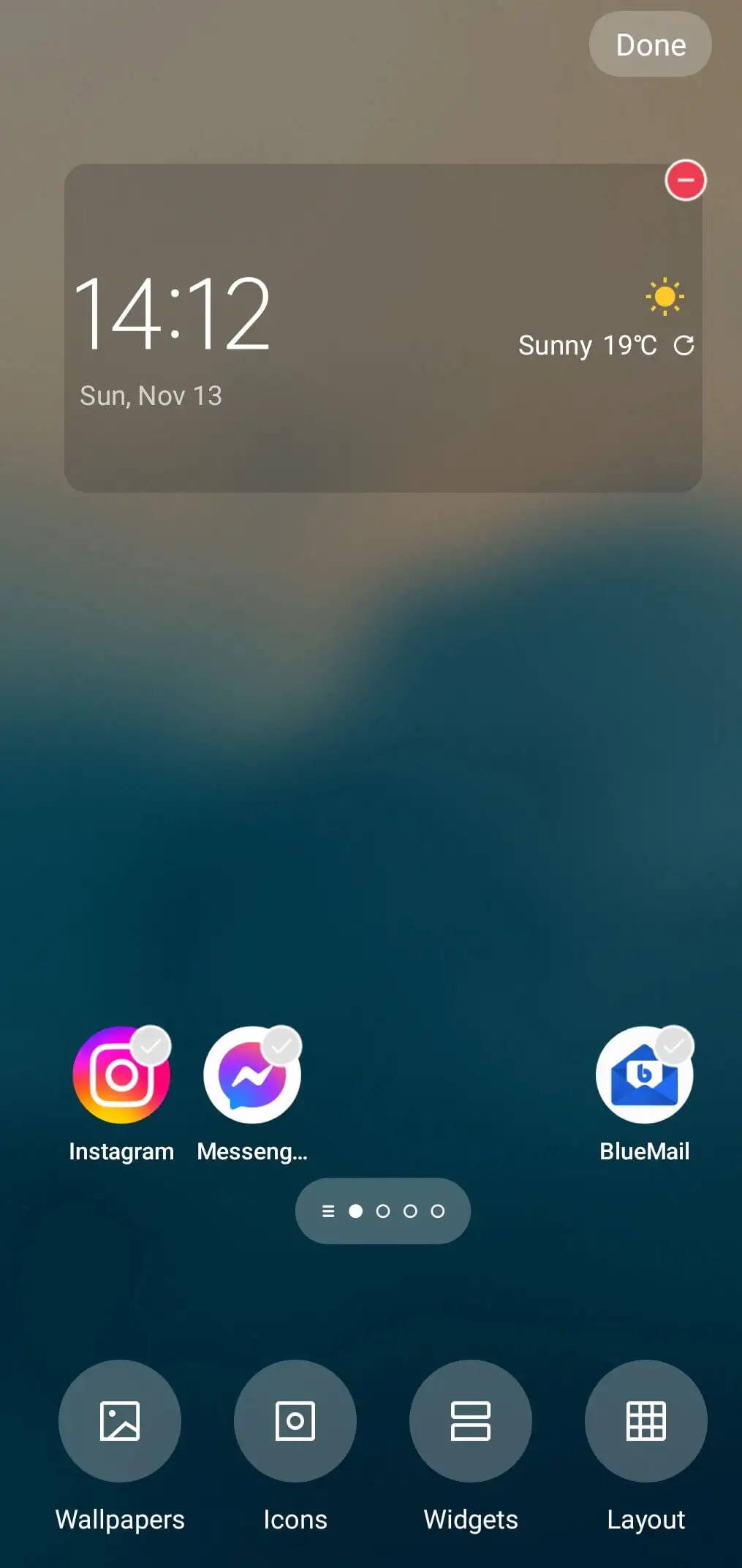
Jika Anda mengalami masalah dengan masa pakai baterai yang singkat, gunakan mode hemat daya atau hemat baterai untuk memperpanjang waktu kerja ponsel Anda. Hal lain yang membantu memperpanjang masa pakai baterai termasuk mematikan WiFi dan Bluetooth saat Anda tidak menggunakannya, menutup aplikasi yang berjalan di latar belakang, atau membawa power bank portabel.

6. Gunakan Peluncur Android
Jika Anda tidak menggunakan ponsel cerdas Android yang menjalankan OS Android stok seperti Google Pixel, ponsel tersebut mungkin menjalankan versi Android yang dimodifikasi. Jadi, antarmuka pengguna Anda mungkin penuh dengan widget, aplikasi, dan elemen visual yang menghabiskan ruang di Android Anda.
Jika Anda ingin menghemat ruang, Anda dapat mengunduh dan memasang peluncur Android yang berbeda. Ada ratusan peluncur lain yang dapat dipilih di Google Play. Namun, jika Anda tidak ingin membuang waktu untuk melihatnya, inilah daftar peluncur Android terbaik kami. Anda dapat menyesuaikan layar beranda dan mengelola aplikasi dan widget yang Anda inginkan di layar. Anda dapat mengubah hampir semuanya, mulai dari skema warna dan finishing dengan ukuran dan bentuk berbagai elemen.
7. Gunakan Aplikasi Edisi Lite
Google dan beberapa pengembang lain menawarkan edisi Lite atau Go dari aplikasi mereka untuk smartphone Android dengan RAM dan ruang penyimpanan terbatas. Aplikasi ini bagus untuk perangkat Android lama dan kelas bawah. Namun, meskipun Anda memiliki perangkat kelas unggulan, Anda harus mempertimbangkan untuk menggunakannya.
Menggunakan aplikasi edisi Lite adalah cara yang bagus untuk mendapatkan kembali sumber daya ponsel Anda sambil tetap menggunakan layanan yang biasa Anda gunakan. Aplikasi seperti Facebook, Instagram, atau Twitter semuanya membutuhkan banyak sumber daya dan memori ponsel cerdas Anda untuk dijalankan. Aplikasi Facebook membutuhkan banyak izin aplikasi, dan video putar otomatis Twitter bisa sangat berat di ponsel Anda.
Jika Anda ingin menggunakan alternatif yang lebih kecil untuk aplikasi lengkap ini, hapus instalan aplikasi asli dan unduh versi Lite mereka. Beberapa aplikasi edisi Lite yang populer di Google Play adalah Google Go, Asisten Google Go, Google Maps Go, Facebook Lite, dan Twitter Lite.
8. Mempercepat Animasi Android
Semua yang Anda lakukan di Android, seperti membuka aplikasi atau menggeser antarmuka, disertai dengan animasi. Mengubah kecepatan animasi sistem tidak akan mempercepat sistem Anda, tetapi sepertinya ponsel cerdas Anda melakukan setiap tindakan lebih cepat.
Untuk mempercepat animasi Android Anda, pertama-tama Anda harus masuk ke mode Pengembang. Untuk melakukannya, buka aplikasi Pengaturan di ponsel cerdas Anda dan ikuti jalur About Device / About Phone > Version > Build number . Tap Build number beberapa kali hingga muncul pesan You are now in Developer mode . Sekarang kembali ke pengaturan sistem Anda dan pilih opsi Pengembang.
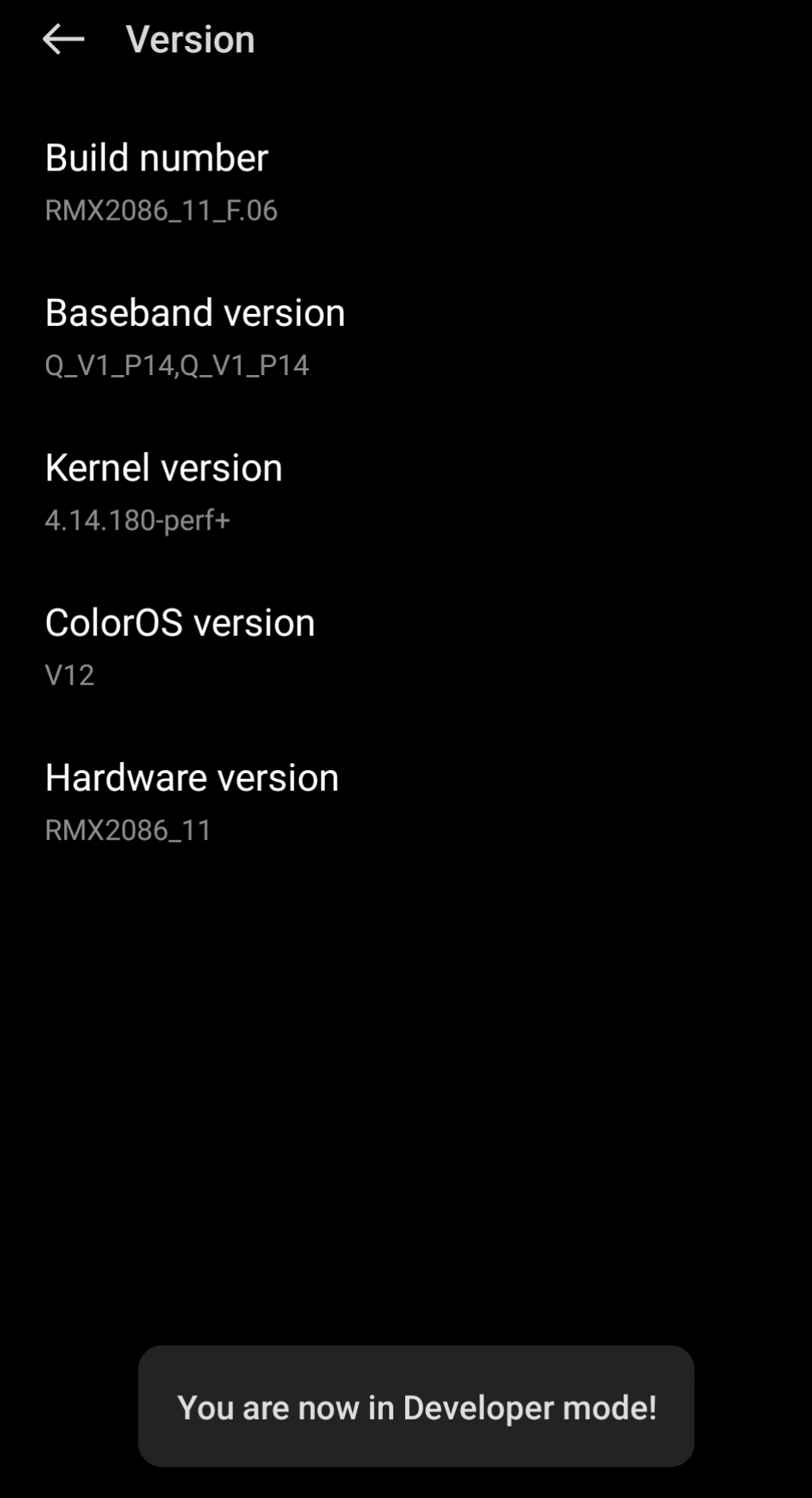
Cari tiga setelan animasi: Skala animasi jendela , Skala animasi transisi , dan Skala durasi animator . Secara default, semuanya diatur ke 1x. Anda dapat mempercepat, memperlambat, atau mematikan animasi sepenuhnya.
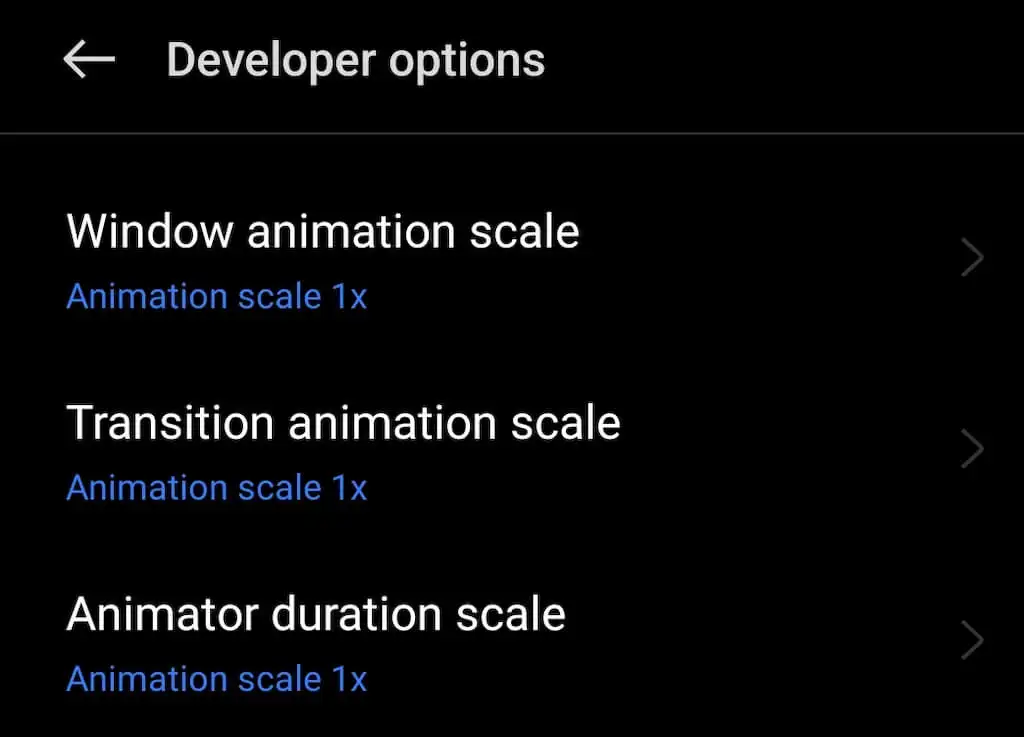
Kami merekomendasikan untuk menonaktifkan animasi sistem untuk peningkatan kinerja terbaik. Namun, Anda harus mengorbankan efek transisi yang biasa Anda gunakan.
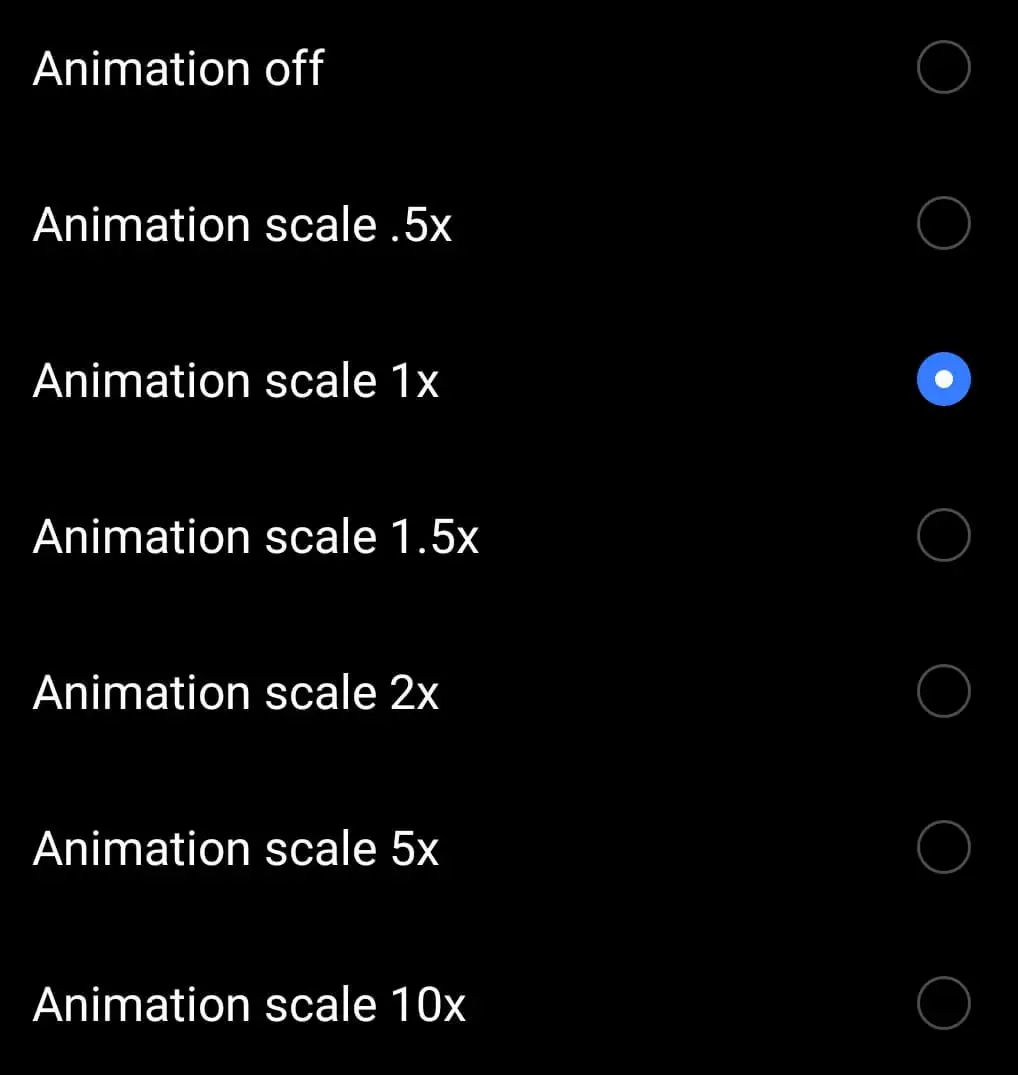
Setelah selesai, Anda dapat kembali ke menu Opsi pengembang dan menonaktifkannya.
9. Ambil Tindakan Keamanan
Mengikuti pengalaman Anda dengan sistem operasi desktop Anda, menginstal aplikasi antivirus di perangkat Android Anda adalah ide bagus untuk melindunginya dari malware. Namun, Anda mungkin akhirnya melakukan lebih banyak kerugian daripada kebaikan.
Android mengisolasi aplikasi satu sama lain untuk mencegahnya menyebabkan kesalahan dan mengganggu kerja sistem. Itu sebabnya aplikasi antivirus tidak akan dapat memindai sistem Android Anda seefektif pada komputer desktop.

Bagaimana Anda menghindari penangkapan malware saat mengunduh aplikasi dan perangkat lunak baru? Kabar baiknya adalah Play Store, dan Layanan Google Play memiliki caranya sendiri untuk mendeteksi dan menghapus aplikasi jahat dari perangkat Anda, yang menggagalkan tujuan memiliki aplikasi antivirus pihak ketiga di Android Anda.
Sebaliknya, Anda harus menghindari mengklik tautan anonim dan membuka lampiran dari pengirim yang tidak dikenal. Anda juga dapat menginstal layanan VPN yang akan membantu Anda meningkatkan keamanan ponsel dan menghindari malware yang dapat memperlambat perangkat Anda.
10. Rooting Smartphone Anda
Rooting perangkat Android Anda memberi Anda akses ke fitur yang tidak disediakan secara default di ponsel cerdas Anda. Fitur-fitur ini termasuk mengakses versi khusus dari sistem operasi, pemulihan khusus untuk mem-flash berbagai file, aplikasi khusus root, menghapus bloatware, kemampuan untuk menghapus aplikasi bawaan, dan banyak lagi.
Jika Anda memiliki model ponsel cerdas yang lebih lama, me-rooting perangkat Anda memungkinkan Anda memperbarui OS dan mengakses fitur baru dan tambalan keamanan tanpa menunggu operator Anda memberikan pembaruan.
Mendapatkan akses root ke perangkat Android Anda adalah proses teknis yang rumit, dan langkah-langkahnya bervariasi tergantung pada pabrikan ponsel Anda. Misalnya, petunjuknya akan berbeda untuk perangkat Samsung Galaxy dan Google Pixel. Anda juga harus melakukan pencadangan lengkap semua file penting Anda sebelum memulai karena me-rooting ponsel cerdas Anda akan menghapus semua data di perangkat Anda.
Rawat Perangkat Android Anda Dengan Baik
Kiat terbaik untuk membantu Anda memperpanjang umur Android Anda adalah merawat ponsel cerdas Anda dengan baik. Pastikan Anda hanya menginstal perangkat lunak baru dari sumber yang dikenal dan tepercaya, cadangkan data Anda, reboot ponsel Anda dari waktu ke waktu, hapus file besar dan aplikasi yang tidak digunakan, simpan sisa data Anda dengan teratur, dan pastikan perangkat Anda selalu terbarui .
Jika perangkat Android Anda bermasalah, Anda selalu dapat mengambil tindakan lebih lanjut seperti mengurangi konsumsi data atau memblokir semua notifikasi untuk meningkatkan kinerja ponsel cerdas Anda.
